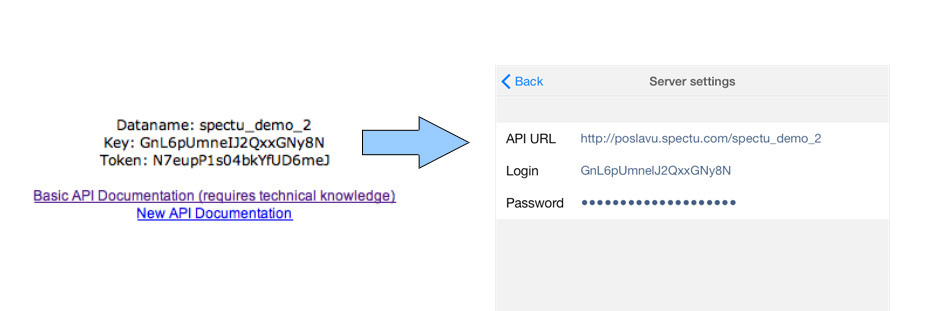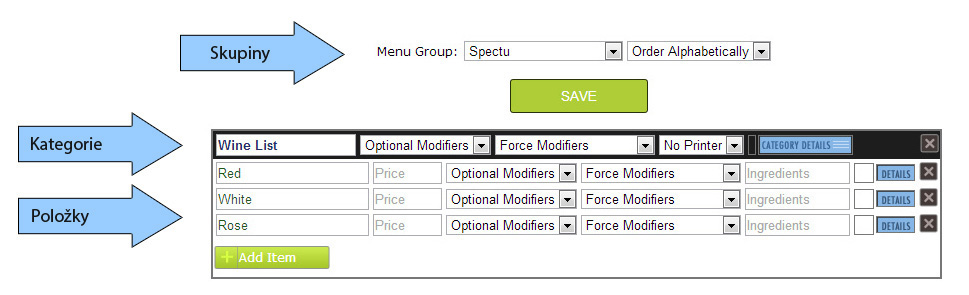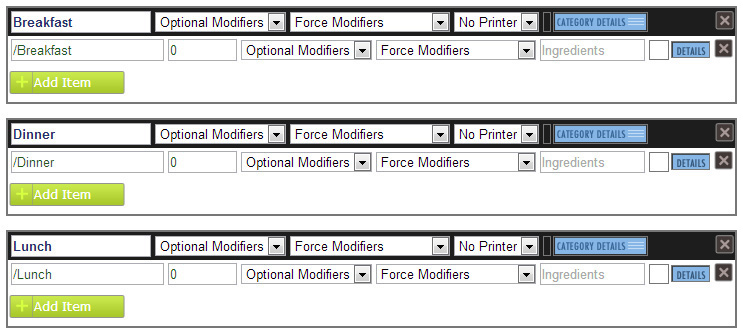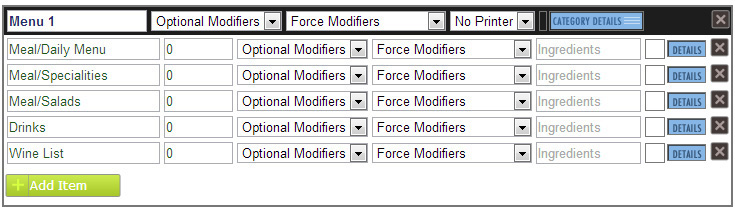Obsah
- Nastavení propojení v aplikaci Spectu
- Administrace Spectu v POSlavu
- Základní informace
- Tvorba nabídky pro Spectu
- Ukázka tvorby nabídek pomocí odkazování
- Význam POSlavu atributů pro Spectu
- Řazení skupin, kategorií a produktů
- Práce s obrázky
- Modifikátory
- Problematika okolo DPH
- Kategorie _Config
- Kategorie _Printers
- Základní nastavení tiskáren pro Epson a Partner
- Pokročilé nastavení pro jiné typy tiskáren
![[Důležité]](./images/admon/important.png) | Důležité |
|---|---|
Následující text předpokládá znalost uživatelské příručky POSlavu (http://support.lavu.com/hc/en-us/categories/200005283-POS-Lavu) a uživatelské dokumentace aplikace Spectu. |
V nastavení aplikace je potřeba vyplnit adresu rozhraní, přístupové jméno a heslo.
- Adresa rozhraní
http://POSlavu.spectu.com/dataname
- Přístupové jméno
key
- Heslo
token
Údaje dataname, key a token, získáte po přihlášení do administračního rozhraní POSlavu pod účtem zákazníka na stránce http://admin.POSlavu.com/cp/index.php?mode=api. Nejsnazší je zkopírovat je z browseru Safari otevřeném přímo na iPadu.
Po potvrzení dialogu se aplikace automaticky synchronizuje se serverem POSlavu.
Po změně nabídky nebo nastavení týkajících se Spectu na serveru POSlavu je potřeba provést synchronizaci.
Pokud připojíte Spectu k libovolné databázi POSlavu bez jakéhokoliv nastavování pro Spectu, tak se Vám zobrazí standardní nabídka podobně jako v POSlavu.
Administrace týkající se Spectu je v POSlavu umístěna ve skupině s názvem Spectu.
Ve skupině Spectu slouží kategorie s názvy _Config a _Printers ke konfiguraci propojení a všechny ostatní kategorie ve skupině k tvorbě jednotlivých nabídek zobrazovaných v aplikaci Spectu.
Pokud v POSlavu není vytvořená skupina s názvem Spectu, aplikace Spectu si při synchronizaci automaticky vytvoří nabídku s názvem Spectu a načte do ní všechny dostupné POSlavu skupiny (Menu Groups).
Kategorie ve skupině Spectu slouží k tvorbě a editaci nabídek pro aplikaci Spectu.
Položky těchto kategorií odkazují na POSlavu skupiny nebo kategorie. Díky odkazování je možné vytvořit libovolnou nabídku pro Spectu bez ovlivňování standardních POSlavu skupin a POSlavu kategorií.
Pokud skupina Spectu neobsahuje žádnou definici nabídky, aplikace Spectu si při synchronizaci automaticky vytvoří nabídku s názvem Spectu a načte do ní všechny dostupné POSlavu skupiny.
Odkaz na skupinu vznikne vytvořením položky s názvem shodným s názvem skupiny, na kterou se odkazuje. Např.: na obrázku položka s názvem Breakfast odkazuje na POSlavu skupinu Breakfast. V aplikaci se v nabídce „Spectu Menu 1“ zobrazí jedno tlačítko s názvem Breakfast pod kterým se bude ukrývat obsah skupiny Breakfast.
Odkaz na obsah skupiny vznikne vytvořením položky s názvem ve tvaru /odkazovanaskupina. Např.: na obrázku položka s názvem /Breakfast odkazuje na obsah v POSlavu skupině Breakfast.V aplikaci se v nabídce „Spectu Menu 1“ zobrazí obsah skupiny Breakfast kde bude jedno tlačítko pro každou kategorii ve skupině Breakfast.
Odkaz na kategorii v určité skupině vznikne vytvořením položky s názvem ve tvaru skupina/kategorie. Např.: na obrázku položka s názvem Breakfast/Pancakes odkazuje na kategorii Pancakes umístěnou ve skupině Breakfast. V aplikaci se v nabídce „Spectu Menu 1“ zobrazí zobrazí jedno tlačítko s názvem Pancakes pod kterým se bude ukrývat obsah kategorie Pancakes ze skupiny Breakfast.
Varianta vhodná pro restaurace, používající skupiny na rozdělení nabídky podle sortimentu. Např. pomocí odkazů se v aplikaci zobrazí kategorie Daily Menu, Specialities a Salads ze skupiny Meal společně se skupinami Drinks (obsahující další podkategorie) a Wine List (obsahující další podkategorie).
Atribut Display in App má pro aplikaci Spectu stejný význam jako pro POSlavu. Volba „No“ vždy skryje daný produkt nebo kategorii. Pro skrytí jednotlivých nabídek pro Spectu použijeme Display in App u kategorií ve skupině Spectu.
Obsah atributu Description u POSlavu produktu (všude kromě skupiny Spectu) zobrazí aplikace v detailu produktu jako popis. Ve skupině Spectu má atribut Description jiný význam, slouží k nastavování způsobu zobrazení nabídky. Může mít tyto hodnoty:
„list“, veškerý její obsah se v aplikaci zobrazí v podobě seznamu.
„grid“, veškerý její obsah se v aplikaci zobrazí v podobě dlaždic.
„auto“, aplikace si zvolí vhodný typ zobrazení podle obsahu (výchozí hodnota).
Veškerý obsah v aplikaci Spectu je řazen abecedně. Manuální řazení z POSlavu aplikace nepodporuje, protože to není součástí API POSlavu.
Aplikace zobrazuje u kategorií i produktů obrázky standardně nahrané v POSlavu. Obrázky nahrané v rámci skupiny Spectu mají přednost před obrázky nahranými jinde v POSlavu. Např.: Pokud je u kategorie Pancakes potřeba v aplikaci zobrazovat jiný obrázek než v POSlavu , obrázek pro aplikaci nahrajeme u odkazu na kategorii Pancakes ve skupině Spectu a příslušné kategorii.
Aplikace Spectu plně podporuje POSlavu Forced modifikátory, Optional modifikátory i Modifier groups modifikátory. Aplikace zobrazí přiřazené modifikátory v detailu produktu.
![[Důležité]](./images/admon/important.png) | Důležité |
|---|---|
Spectu nepodporuje ořímé navazování jednoho modifikátoru k druhému pomocí "detour" voleb. Pro vytvoření podobné stukrury modifikátorů v POSlavu prosím používejte modifier groups. |
- Forced modifikátor
Aplikace nedovolí přidat produkt do objednávky bez zvolení minimálně jednoho modifikátoru.
- Optional modifikátor
Zvolení modifikátoru je v aplikaci volitelné.
- Modifier groups
Aplikace zobrazí k produktu skupinu modifikátorů. Aplikace ignoruje tzv. systémové modifikátory (uvozené znakem "*").
- "Choice" modifikátor
Pokud je POSlavu modifikátor typu "Choice", tak v aplikaci lze zvolit pouze jeden z nabízených modifikátorů
- "Checklist" modifikátor
Pokud je POSlavu modifikátor typu "Checklist", tak v aplikaci lze zvolit jeden a více modifikátorů.
Aplikace přebírá a zobrazuje cenu produktu vyplňenou v poli "cena" v backendu POSlavu. Jakékoliv POSlavu nastavení ohledně DPH aplikace ignoruje.
![[Důležité]](./images/admon/important.png) | Důležité |
|---|---|
Pokud používáte Tax profiles a ceny u produktů vyplňujete bez DPH, aplikace Spectu vždy zobrazí ceny bez DPH, včetně celkové ceny účtu. Aplikace Spectu vždy kalkuluje s cenou vyplňěnou v poli "cena" u produktu v POSlavu a nastavení Tax profiles ignoruje. |
![[Poznámka]](./images/admon/note.png) | Poznámka |
|---|---|
POSlavu API neposílá atribut "Tax profiles", který je od verze POSlavu 2.2 výlučný způsob konfigurace DPH. Bohužel proto není technicky možné, aby Spectu podporovalo nastavení DPH v POSlavu. |
Tato kategorie slouží k zadávání konfigurace přenosu dat mezi POSlavu a Spectu a k nastavení aplikace Spectu. Každá položka této kategorie představuje jeden parametr. Kód parametru se zadává do názvu položky, hodnota parametru se zadává do pole Description.
![[Poznámka]](./images/admon/note.png) | Poznámka |
|---|---|
Pokud položka s parametrem v POSlavu neexistuje, aplikace se chová dle jeho defaultních hodnot. |
Lze použít dva druhy parametrů
parametry s prefixem EXPORT_ – slouží ke konfiguraci exportu dat z POSlavu do Spectu.
parametry s prefixem SPECTU_ – slouží k nastavování parametrů aplikace Spectu, podrobný popis naleznete v dokumentaci aplikace Spectu.
Tabulka 1. Parametry
| Kód parametru | Název parametru | Výchozí hodnota | Poznámka |
|---|---|---|---|
EXPORT_USE_UNIVERSAL | Používat skupinu Universal | YES | YES = Skupina Universal se v aplikaci chová stejně jako v POSlavu. NO = Skupina Universal se ignoruje. |
![[Poznámka]](./images/admon/note.png) | Poznámka |
|---|---|
U parametru typu boolean lze pro logickou hodnotu PRAVDA vyplnit text "1", "true", "on" nebo "yes" (bez ohledu na velikost písmen). Cokoliv jiného bude bráno jako NEPRAVDA. |
Tato kategorie slouží ke konfiguraci tiskáren pro tisk objednávek a zpráv pro obsluhu. Každá položka _Printers kategorie představuje jednu tiskárnu. Název tiskárny se zadává do názvu položky, konfigurace tiskárny se zadává do pole Description. Zde zadané tiskárny musí mít stejnou konfiguraci, jako tiskárny v POSlavu.
Tabulka 2. Parametry tiskárny
| Kód | Poznámka |
|---|---|
|
ID |
POSlavu používá dva typy tiskáren: kitchen and receipt. Spectu podporuje pouze kitchen tiskárny. POSlavu tiskárna s nastavením „kitchen“ má ID = 1, „kitchen2“ má ID = 2 atd. |
|
ip adresa |
IP adresa síťové tiskárny. Musí být lokální = dostupná z každého iPadu v restauraci. |
|
port |
Port síťové tiskárny. |
| typ tiskárny (nepovinné) | Typ tiskárny |
| konfigurační klíče (nepovinné) |
|
Parametry tiskárny se do pole Description zapisují za sebou podle pořadí uvedeného v tabulce. Jednotlivé hodnoty se oddělují středníkem:
ID; IP adresa:port; typ tiskárny; {"klíč1"="hodnota1", "klíč2"="hodnota2"}
V POSlavu vytvořte standardní kitchen tiskárnu a přiřaďte k ní kategorie a produkty, které se na tiskárně mají tisknout.
V kategorii _Printers vytvořte položku s description ve tvaru "ID; IP adresa:port". ID odpovídá označení XX v názvu POSlavu tiskárny KitchenXX (Kitchen má ID=1, Kitchen2 má ID=2 atd.). IP adresa a port je stejný jako u nastavené a funkční kitchen POSlavu tiskárny.
V kategorii _Config vytvořte parametr SPECTU_PRINT_MESSAGE_PRINTER_ID s hodnotou ID tiskárny, na kterou chcete tisknout zprávy obsluze. ID tiskárny zjistíte podobně jako v předchozím bodu.
Každý výrobce tiskáren používá jiné ovládací kódy pro základní operace tiskárny (například k signálu pro autořezačku). Pokud vám na tiskárně některá z takových funkcí nefunguje, nakonfigurujte v rámci druhého bodu ze základního nastavení tiskárnu podle tabulky níže.V případě, že hodnoty v tabulce nefungují s vaším typem tiskárny nebo jste v tabulce nenalezli svůj typ, kontaktujte nás na support@spectu.com a rádi vám pomůžeme.
Tabulka 3. Nastavení parametrů pro jednotlivé druhy tiskáren
| Typ tiskárny | Parametry tiskárny |
|---|---|
| Epson (výchozí) | ID; IP adresa:port; Epson;{"line_width":42, "esc_cut":"#27#105", "ending_line_feeds":5} |
| Star - Line mode (TSP650, TSP700, TSP800, SP700) | ID; IP adresa:port; Star;{"line_width":42, "esc_cut":"#27#100", "ending_line_feeds":5} nebo u některých modelů ID; IP adresa:port; Star;{"line_width":42, "esc_cut":"#27d1", "ending_line_feeds":5} |
| Star - Page mode (TSP800II, TSP1000) | ID; IP adresa:port; Star;{"line_width":42, "esc_cut":"#27#66", "ending_line_feeds":5} |